İçindekiler
Windows 10, yerleşik bir antivirüs olan ve Microsoft'un Windows 10 yapı 1909 ve sonraki sürümlerinde "Sabotaj Koruması" adı verilen yeni bir güvenlik özelliği sunduğu Windows Defender ile birlikte gelir. Sistemde Sabotaj Koruması etkinleştirildiğinde, bir kötü amaçlı yazılım Windows Defender Antivirüs'ün ayarlarını değiştiremez. Gerçek zamanlı koruma değiştirilemediğinden, bu ekstra bir güvenlik derecesi eklersisteme güvenlik sağlar.
Kurcalama koruması varsayılan olarak Windows 10'da etkindir. Kurcalama korumasını devre dışı bırakmak istiyorsanız, bu kılavuz bunu yapmanın iki farklı yolunu kapsamaktadır.
Windows 10.*'da Tamper Koruması Nasıl Etkinleştirilir veya Devre Dışı Bırakılır
- Yöntem 1. Defender Ayarları aracılığıyla Kurcalama Korumasını Yönetme Yöntem 2. Kayıt Defteri aracılığıyla Kurcalama Korumasını Yönetme.
* Notlar:
1. Aşağıda belirtilen yöntemler, tek bir Windows 10 sisteminde Kurcalamaya Karşı Koruma güvenliğini açmak veya kapatmak için kullanılabilir. Uç Nokta için Microsoft Defender kullanan bir kuruluşsanız, Intune'da diğer uç nokta koruma özelliklerini yönettiğiniz gibi kurcalamaya karşı korumayı da yönetebilmeniz gerekir. Talimatlar için aşağıdaki Microsoft makalesinin ilgili bölümünü okuyun:
- Intune kullanarak kurcalamaya karşı korumayı yönetin.2006 sürüm Configuration Manager kullanarak kurcalamaya karşı korumayı yönetin.Microsoft 365 Defender portalını kullanarak kurcalamaya karşı korumayı yönetin.

3. Aşağıdaki yöntemler yalnızca Windows Defender Güvenlik Duvarı içindeki Kurcalama Korumasını etkinleştirmek veya devre dışı bırakmak için kullanılabilir. Kullandığınız herhangi bir üçüncü taraf antivirüs için, kurcalama korumasını ayrıca etkinleştirmeniz veya devre dışı bırakmanız gerekir.
Yöntem 1: Windows Defender Ayarları Aracılığıyla Kurcalama Koruması Güvenliği Nasıl Kapatılır/Açılır.
Kurcalama Koruması güvenliğini devre dışı bırakmak veya etkinleştirmek için ilk yöntem Defender ayarlarıdır.
1. Açın Koşmak komut kutusunu basılı tutarak Kazanmak  ve R tuşlarına aynı anda basın.
ve R tuşlarına aynı anda basın.
2. Tip windowsdefender: ve vur Girin:
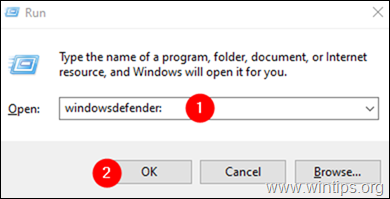
3. Windows güvenlik penceresinde Virüs ve tehdit koruması kiremit.
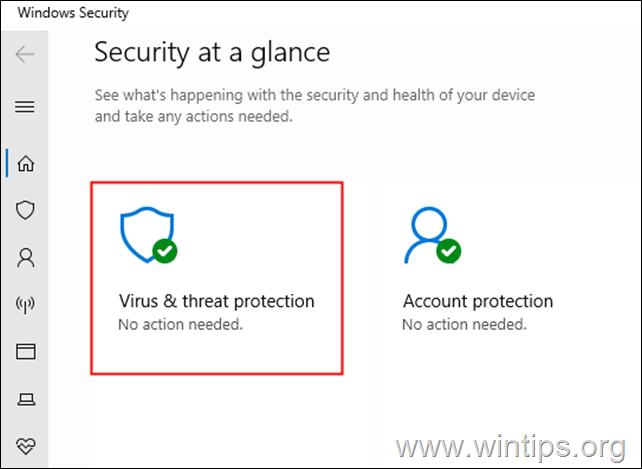
4. Aşağı kaydırın ve bulun Virüs ve tehdit koruma ayarları ve üzerine tıklayın Ayarları Yönet.
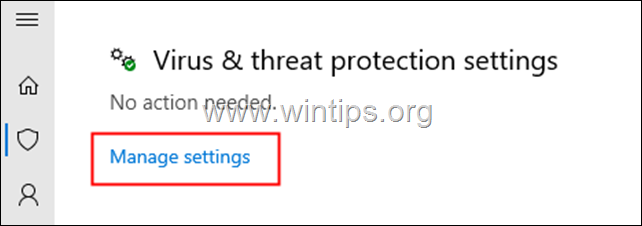
5. Aşağı kaydırın ve bulun Kurcalamaya Karşı Koruma.
6a. için Kurcalama Korumasını Etkinleştir konumuna getirin, anahtarı Açık ya da...

6b. ...düğmeyi Kapalı için Kurcalamaya Karşı Koruma Güvenliğini Devre Dışı Bırak.*
Not: İzinleri soran bir UAC açılırsa, üzerine tıklayın. Evet.
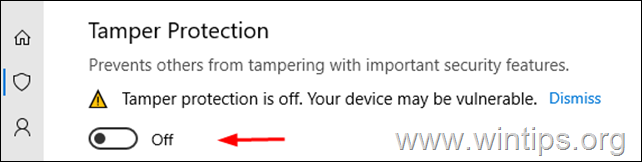
Yöntem 2: Kayıt Defteri Düzenleyicisi kullanarak Tamper Korumasını Devre Dışı Bırakma veya Etkinleştirme.
1. Kayıt Defteri Düzenleyicisini Açın: Bunu yapmak için:
-
- Açın Koşmak komut kutusunu basılı tutarak Kazanmak
 ve R tuşlarına aynı anda basın. Tip regedit ve vur Giriş: *
ve R tuşlarına aynı anda basın. Tip regedit ve vur Giriş: *
- Açın Koşmak komut kutusunu basılı tutarak Kazanmak
Not: İzin isteyen bir Kullanıcı Erişim Denetimi (UAC) uyarı penceresi görürseniz Evet.

2. Üstteki arama çubuğunda, önceki değerleri silin ve aşağıdaki kayıt defteri konumunu kopyalayıp yapıştırın ve Girin . *
- HKEY_LOCAL_MACHINE\SOFTWARE\Microsoft\Windows Defender\Features
Not: Herhangi bir sorunla karşılaşırsanız, sol taraftaki panelden yukarıda belirtilen kayıt defteri konumuna gidin.

3. Seçiniz Özellikler soldaki ve sağdaki tuş çift tıklayın en TamperProtection REG_DWORD değeri. *
Not: Eğer " TamperProtection" değeri mevcut değil, sağ tıklayın sağ bölmede herhangi bir yere tıklayın ve Yeni > DWORD(32-bit) Değer . Yeni değere "TamperProtection" adını verin ve aşağıdaki okumaya devam edin.

4. Açılan DWORD Düzenle penceresinde:*
- için Kurcalama Korumasını Devre Dışı Bırak değer verisini şu şekilde ayarlayın 0 üzerine tıklayın ve OK düğme.* için Kurcalama Korumasını Etkinleştir değerini şu şekilde ayarlayın 5 ve tıklayın TAMAM. *
Not: OK düğmesine bastıktan sonra şu hatayı alırsanız: " Değer Düzenlenirken Hata Oluştu. TamperProtection düzenlenemiyor. Değerin yeni içeriği yazılırken hata oluştu .", "Özellikler" kayıt defteri anahtarının sahipliğini almak için aşağıdan devam edin ve ardından yukarıdaki adımı tekrarlayın.
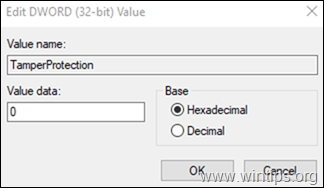
Sahipliğini almak için Özellikler kayıt defteri anahtarı:
Adım 1. Kayıt Defterini Yedekleyin.
Kayıt Defteri ayarlarınızda değişiklik yapmak, küçük bir hata bile sisteme zarar verebileceğinden tehlikeli olabileceğinden, başlamadan önce güncellemek üzere olduğunuz Kayıt Defteri Anahtarının yedeğini almanız önemlidir. Bunu yapmak için
1. Sağ Tıklama üzerinde Özellikler tuşuna basın ve sol taraftaki panelde İhracat.
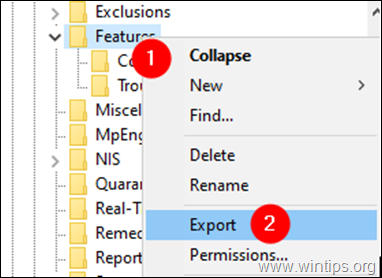
2. Bir tane ver uygun isim (örn. FeaturesKey_Backup) ve Kaydet REG dosyasını masaüstü . *
Not: Kayıt defterini düzenledikten sonra bir şeyler ters giderse, masaüstünüzdeki çıkarılan kayıt defteri anahtarına (REG dosyası) çift tıklayarak değişiklikleri geri alabilirsiniz.
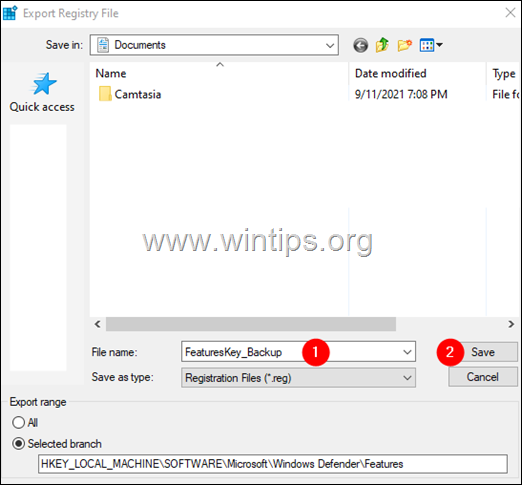
Adım 2. Kayıt Defteri anahtarının sahipliğini alın.
1. üzerine sağ tıklayın. Özellikler tuşuna basın ve İzinler .
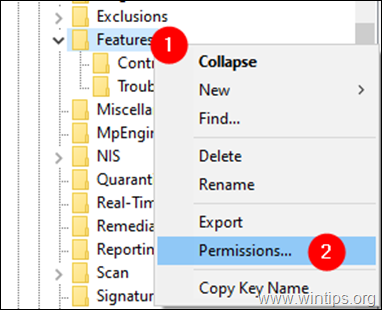
2. 'Özellikler için İzinler' penceresinde Gelişmiş Düğme.

3. 'Özellikler için Gelişmiş Güvenlik Ayarları' penceresinde Değiştir.

4. 'Kullanıcı veya Grup Seç' penceresinde Seçilecek nesne adını girin bölüm, tip Yöneticiler, üzerine tıklayın ve OK Düğme.

5. İşaretleyin Alt kapsayıcılarda veya nesnelerde sahibi değiştirme seçeneğine tıklayın ve Başvurmak Düğme.
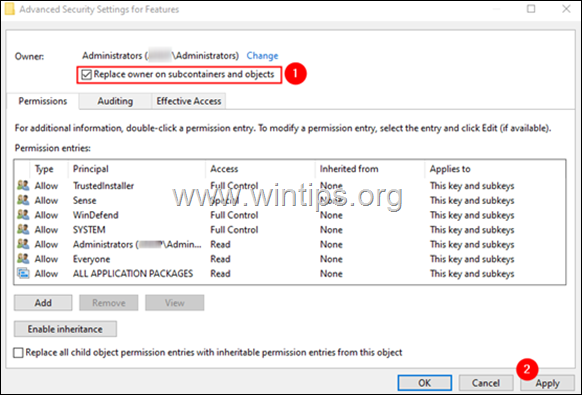
6. Şimdi, çift tıklayarak Yöneticiler girişi aşağıda gösterildiği gibi.
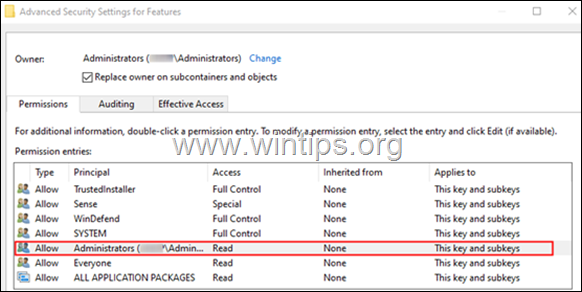
7. Görüntülenen pencerede Tam kontrol kutusuna tıklayın ve TAMAM.
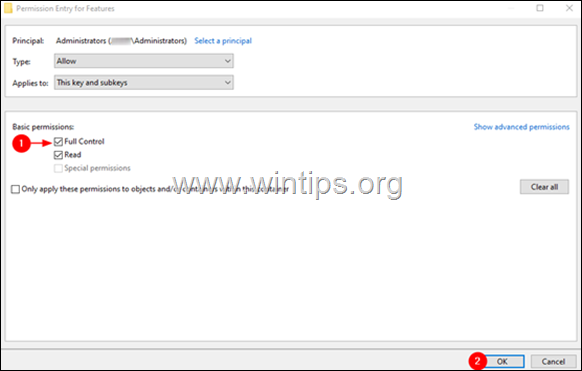
8. 'Gelişmiş Ayarlar' penceresinde TAMAM.
9. 'Özellikler için İzinler' penceresinde TAMAM.
10. Artık gerekli izinlere sahip olduğunuza göre, devam edin ve yukarıdaki yöntem-2'de belirtildiği gibi "TamperProtection" REG değerini değiştirin.
İşte bu! Hangi yöntem işinize yaradı?
Bu kılavuzun size yardımcı olup olmadığını, deneyiminizle ilgili yorumunuzu bırakarak bana bildirin. Lütfen başkalarına yardımcı olmak için bu kılavuzu beğenin ve paylaşın.

Andy Davis
Windows hakkında bir sistem yöneticisinin günlüğü





